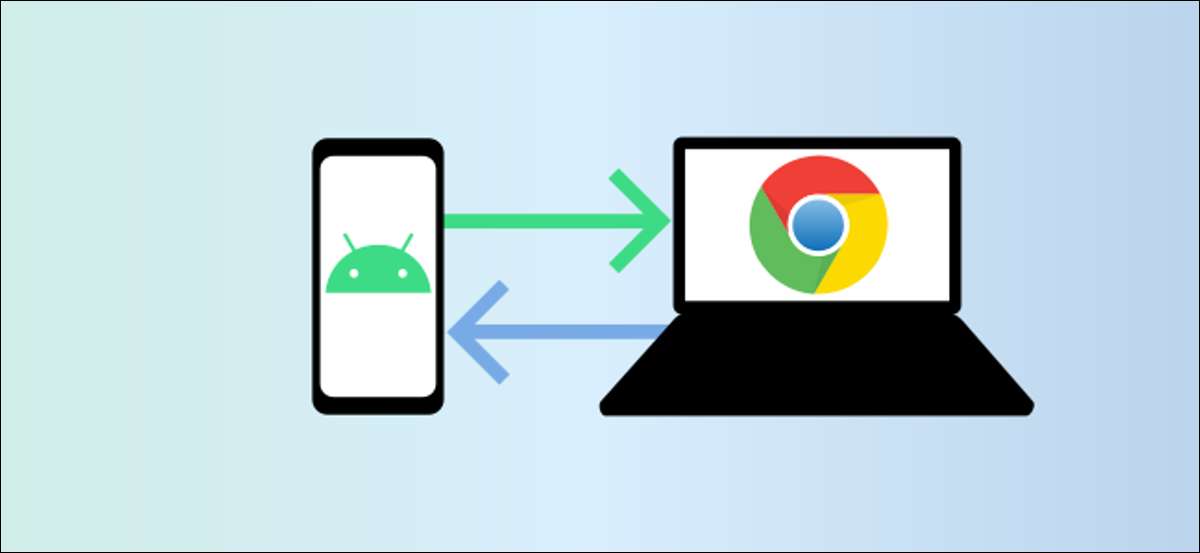
" Share în apropiere "Răspunsul lui Android la Airdropul Apple. Este o metodă universală pentru partajarea între dispozitive, fără nevoie de Wi-Fi. Comunicări din apropiere funcționează și cu Chromebooks. Vă vom arăta cum să vă configurați și să începeți partajarea.
Cota din apropiere este disponibilă pe Chromebooks Running Chrome OS 89 și mai noi și pe dispozitive care rulează Android 6.0 și mai mare. Probabil că o aveți deja pe telefon sau pe tabletă și doar pe trebuie să-l configurați . Veți dori să faceți asta înainte de a începe cu Chromebook-ul.
LEGATE DE: Airdrop pentru Android: Cum se utilizează Android Share în apropiere
Configurați cota din apropiere pe o Chromebook
În primul rând, deschideți setările de pe Chromebook. Pentru a face acest lucru, faceți clic pe ceasul de pe bara de activități Chromebook (cunoscut sub numele de "raft") pentru a aduce panoul de setări rapide. Selectați pictograma angrenajului pentru a deschide meniul Setări.

În meniul Setări, accesați fila "Dispozitive conectate" din bara laterală.

Apoi, dacă caracteristica este disponibilă pe Chromebook, veți vedea "Share din apropiere" listate aici. Faceți clic pe "Configurați" pentru a începe.
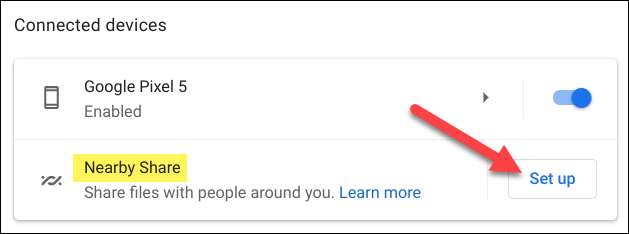
În primul rând, dați dispozitivului un nume și faceți clic pe "Următorul". Aceasta este ceea ce voi și pe alții veți vedea când căutați dispozitivele din apropiere.
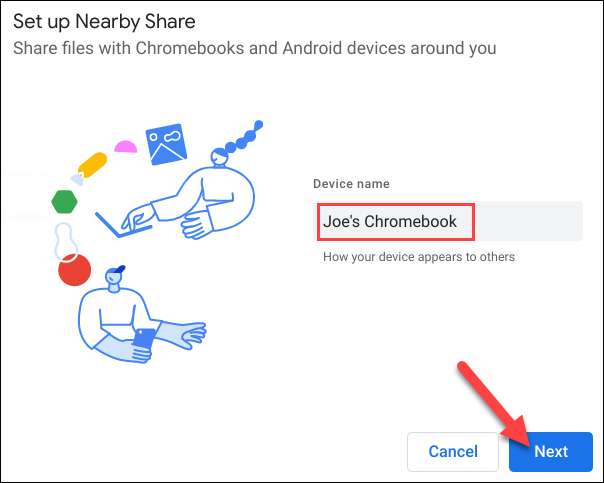
Următorul pas este să decideți cine va putea să vă împărtășească cu dvs. Aveți trei preferințe de vizibilitate pentru a alege de la:
- Toate contactele: Toate contactele dvs. cu cota din apropiere vor putea să vadă dispozitivul. Veți putea vedea toate dispozitivele din apropiere cu partajarea din apropiere deschisă.
- Unele contacte: Alegeți ce contacte vor putea vedea dispozitivul. Veți putea vedea toate dispozitivele din apropiere cu partajarea din apropiere deschisă.
- Ascuns: Nimeni nu vă poate vedea dispozitivul. Veți putea vedea toate dispozitivele din apropiere cu partajarea din apropiere deschisă.
Dacă alegeți "toate contactele" sau "ascunse", nu este necesară nicio continuare a setării.
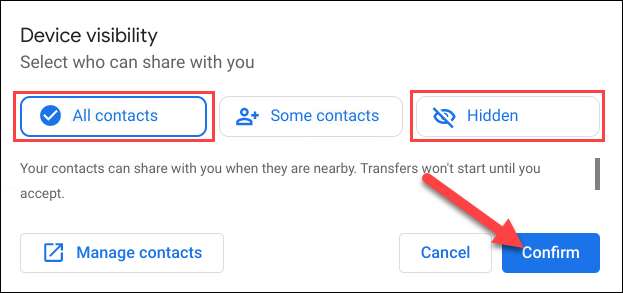
Alegerea "Unele persoane de contact" vă va permite să treceți prin lista dvs. de contacte și să selectați individual oamenii. Derulați prin listă și comutați-vă pe oricine pe care doriți să-l puteți vedea dispozitivul.
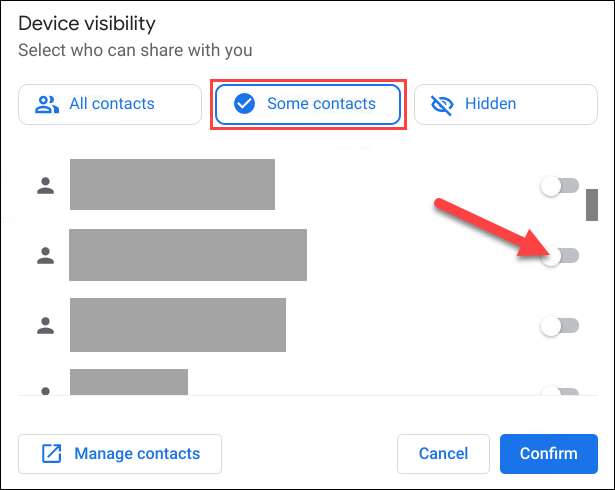
Faceți clic pe "Confirmați" după ce ați făcut alegerile dvs. de vizibilitate.
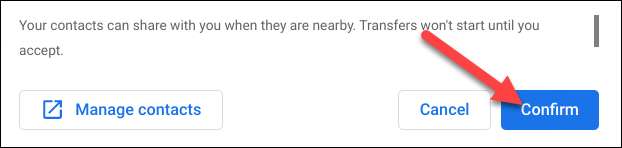
Am terminat cu configurația inițială! Acum, hai să ne împărtășim.
Cum se utilizează cota din apropiere pe o chromă
Share în apropiere funcționează în două moduri - trimiterea și primirea. În primul rând, vom acoperi cum să trimitem ceva cu cota din apropiere. Acest lucru se poate face de la managerul de fișiere.
Faceți clic pe pictograma Launcher App din colțul din stânga jos pentru a vedea toate aplicațiile din Chromebook sau Chromebox. De acolo, deschideți aplicația "Fișiere".

Găsiți fișierul pe care doriți să îl partajați și faceți clic dreapta pe acesta.
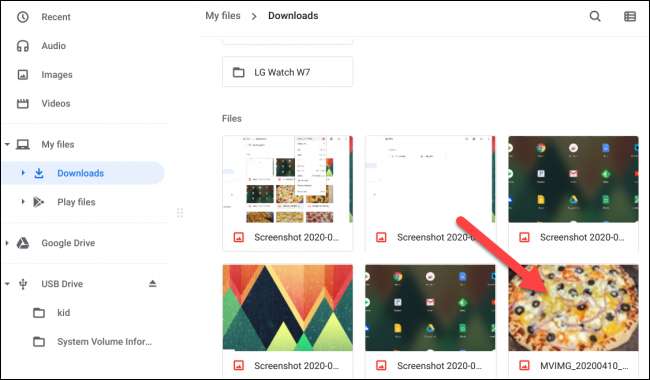
Selectați "Share" din meniul contextual.
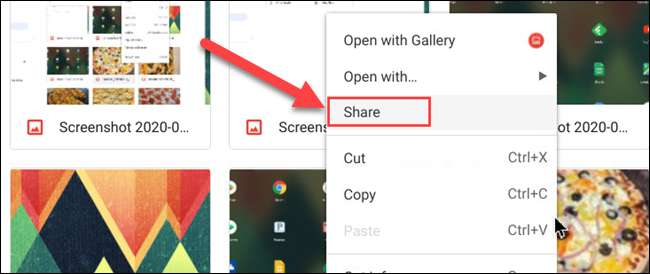
"Cota din apropiere" va fi una dintre opțiuni. Selectați-l.
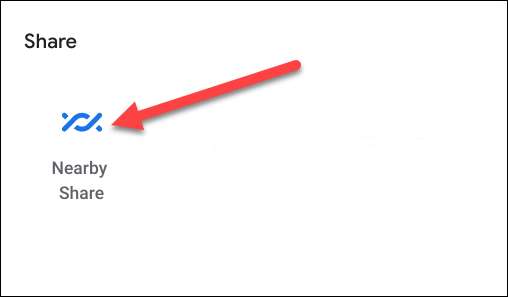
Dispozitivele descoperite din apropiere vor apărea aici. Alegeți telefonul Android sau tableta-sau ChromeBook-și faceți clic pe "Următorul".
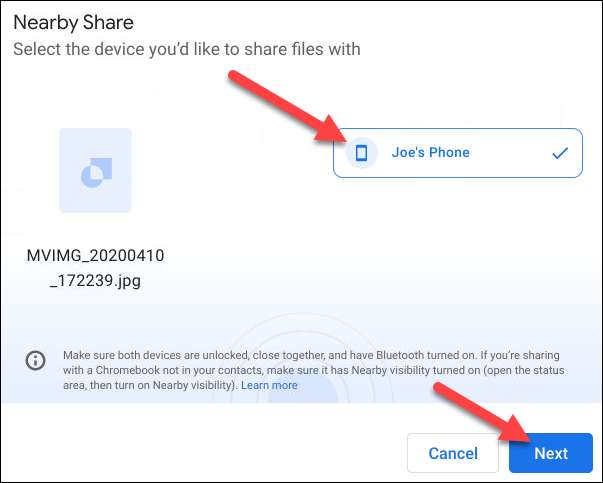
Odată ce ați "acceptat" pe dispozitivul de recepție, transferul va începe și fișierul va fi descărcat pe celălalt dispozitiv.
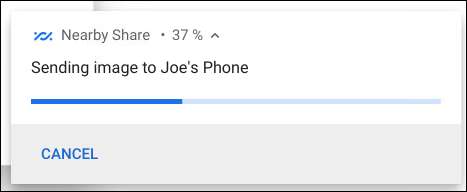
Primirea cu cota din apropiere pe o cromaj este ușoară. Trebuie doar să vă asigurați că Chromebook-ul dvs. este deblocat și că alte dispozitive vor putea să o vadă. Când un dispozitiv încearcă să împărtășească cu dvs., o notificare vă va întreba dacă doriți să "primiți" sau "declin".
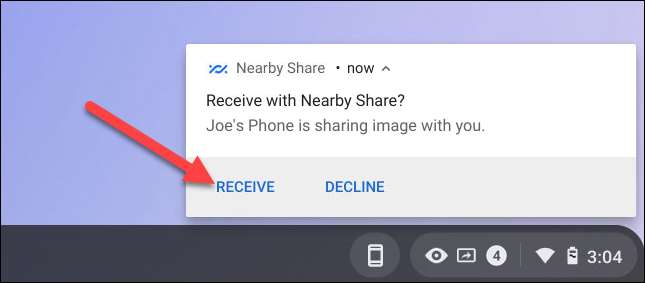
Dacă Chromebook-ul dvs. nu pare să se prezinte pe alte dispozitive, puteți comuta manual la vizibilitate timp de cinci minute de panoul de setări rapide.
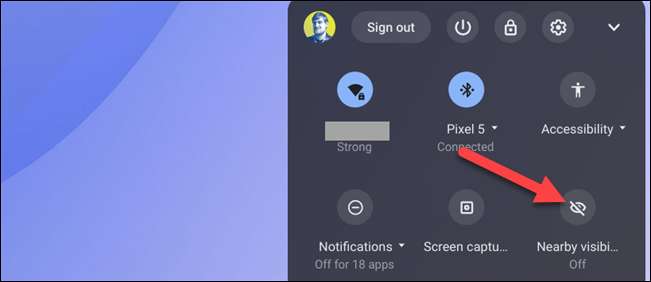
LEGATE DE: Ce este Android Share în apropiere și funcționează ca airdrop?







